VSUsbLogon låter dig logga in på Windows säkert med USB-enhet
Hatar(Hate) du att ange ett lösenord, varje gång du loggar in på Windows ? Vill du ha ett bättre alternativ som du kan bära i fickan? Du kan konvertera ditt USB-minne(USB Flash Drive) till en "nyckel" som hjälper dig att logga in på din dator. Du behöver inte ange ditt lösenord igen, anslut bara din flash-enhet och logga in. Om du gör detta kommer också att lägga till ett lager av säkerhet till inloggningsprocessen eftersom ingen som sitter bredvid dig kan titta på lösenordet. Dessutom, om du vill ge åtkomst till din dator till någon annan kan du helt enkelt ge dem USB-enheten(USB Drive) .
Logga in på Windows säkert med USB-enhet(USB Drive)
Även om du alltid kan använda det inbyggda SysKey Utility för att låsa en Windows -dator med ett USB- minne, är VSUsbLogon ett gratisprogram som konverterar din USB till en "nyckel" som du kan använda för att komma åt din Windows -dator. Ditt system är fortfarande lösenordsskyddat, men du behöver inte längre komma ihåg det.
När du har laddat ner och installerat VSUsbLogon ansluter du ditt USB-minne(USB Flash Drive) till din PC. Se(Make) till att din USB- enhet visas under enhetslistan (Devices) .(List)
Kör nu VSUsbLogon.
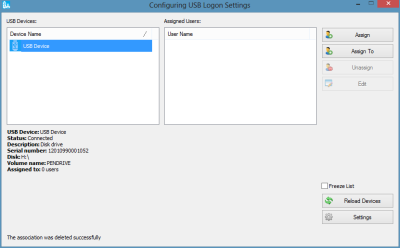
På höger sida ser du en Tilldela-(Assign) knapp. Klicka på det. Under Användaruppgifter(User Credentials) kontrollerar du om ditt PC-användarnamn är valt eller inte och om inte väljer du ditt användarnamn från rullgardinsmenyn. I lösenordsfälten(Password) anger du lösenordet som du använder när du loggar in på ditt konto.
Välj nu under Inloggningsalternativ(Logon Options) om du vill ha automatisk inloggning(Auto Logon) eller PIN- lösenord. Jag skulle hellre gå för automatisk inloggning(auto logon) för om du vill ha ett PIN- lösenord så är det ingen mening med den här handledningen eftersom Windows 8 redan har en PIN -inloggningsfunktion.
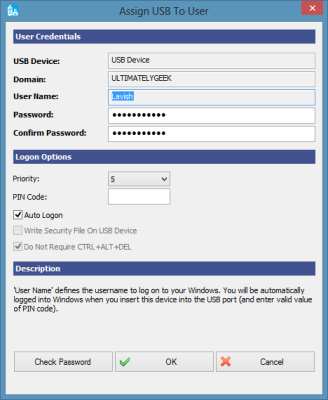
Klicka sedan på knappen "Kontrollera lösenord" för att se till att lösenordet du har angett är korrekt och matchar ditt kontolösenord. Klicka(Click) på knappen "OK".
Du har nu tilldelat din USB-enhet(USB Drive) till ditt användarkonto(User) . Nästa gång du loggar in kommer du att se ett nytt användarkonto, som heter 'USB-inloggning'. Istället för att klicka på ditt eget konto kan du klicka på USB Logon för att logga in på din PC med din USB-enhet(USB Drive) .
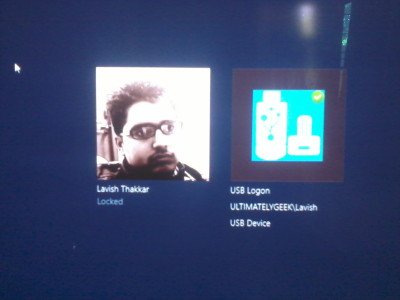
VSUsbLogon stöder USB HDD , USB -minnen och andra USB- enheter som iPod, iPhone, Samsung Galaxy och andra smartphones.
Ladda ner VSUsbLogon
Ladda ner VSUsbLogon här(here) . (here. )Se(Please) upp för eventuell programvara från tredje part som kan erbjudas för att installera och välja bort den.
UPPDATERING(UPDATE) : Läs kommentaren av hotphil nedan.
Related posts
USB Disk Ejector låter dig snabbt ta bort USB-enheter i Windows 10
Det går inte att formatera USB-enheten i Windows 11/10
Hur man skapar en startbar Windows 11 USB-enhet
Hur man installerar Windows 11 med en startbar USB-enhet
0x800703EE-fel vid kopiering av filer till extern lagring på Windows
Hur man fixar VirtualBox USB som inte upptäckts i Windows 11/10-dator
Hur man formaterar USB till NTFS i Windows 10
Hur du aktiverar eller inaktiverar USB-skrivskydd i Windows 10
Vad du ska göra när din USB-enhet inte visas
Hur man skapar och använder en Windows 11-återställnings-USB-enhet
Windows ber om att formatera din USB-enhet eller SD-kort när den är ansluten?
Tangentbord och mus slutar fungera när ett USB-minne är anslutet
Lägg till ett meddelande på inloggningsskärmen för användare i Windows 7/8/10
Skapa automatiskt genvägar till USB-flyttbara media på skrivbordet
Hur man skapar Windows 10 startbart USB-minne
Skrivskydd USB-minne med USB-skrivskydd
Hur man kopierar eller klonar startbar USB-enhet i Windows 10
Skapa bild av USB-enhet och säkerhetskopieringsdiskdata med USB Image Tool
Bästa gratis USB-säkerhetsprogram och antivirus för Windows PC
Formatera extern hårddisk eller USB-enhet med Windows PowerShell
